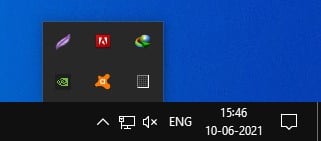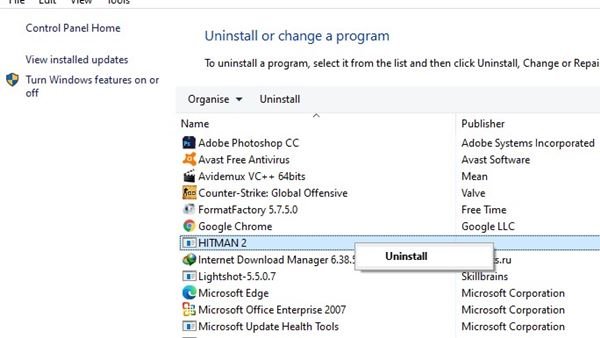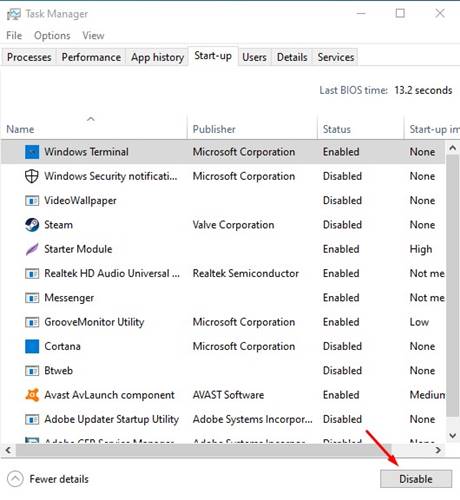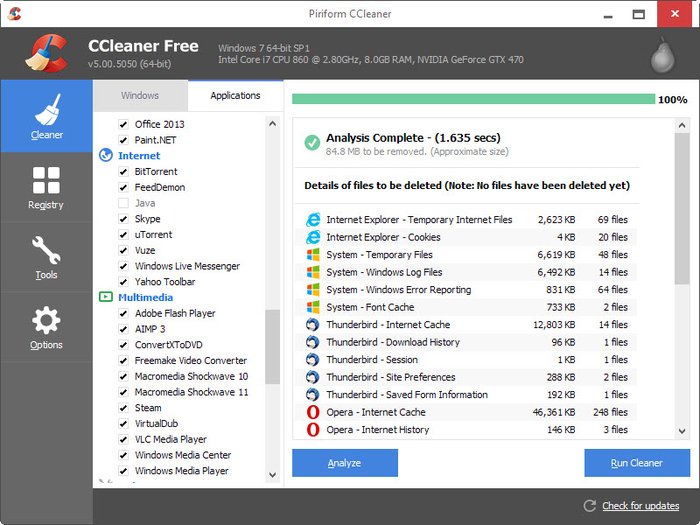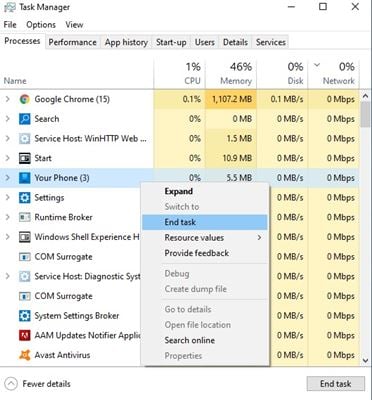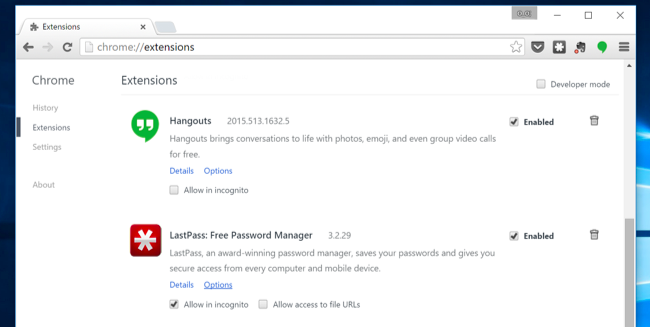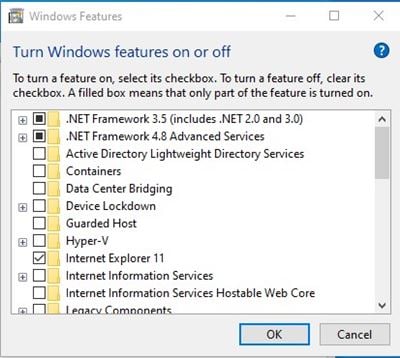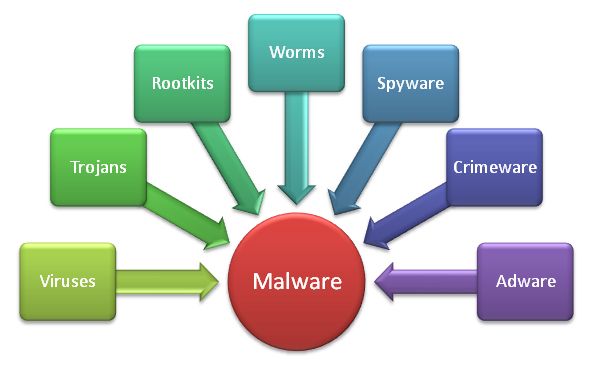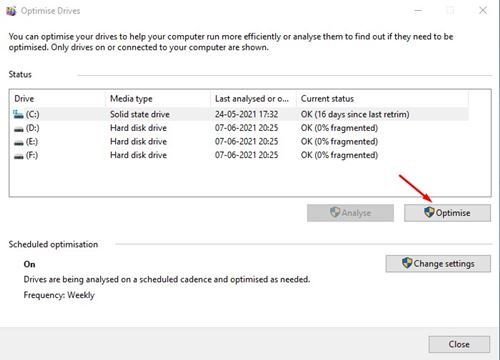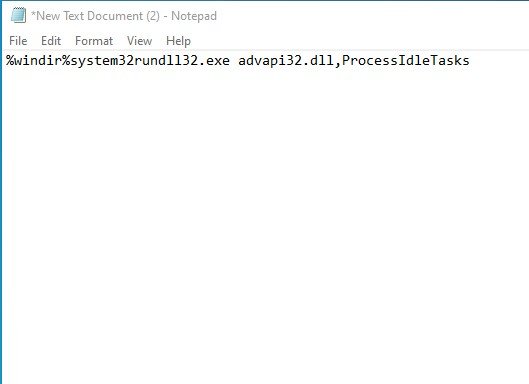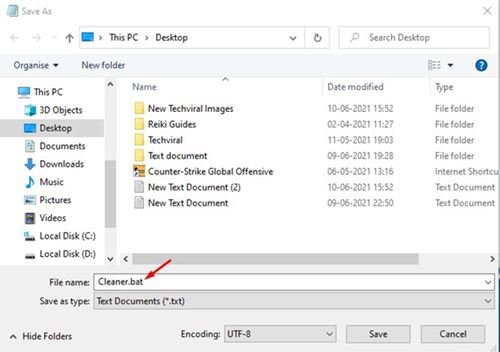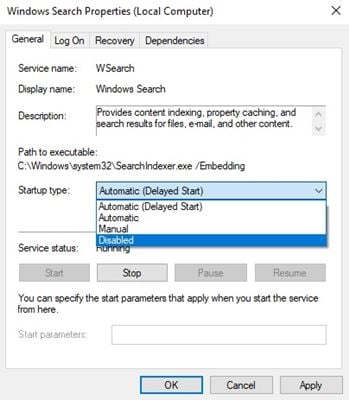Maitiro ekumhanyisa Yako Windows 10/11 Kombuta (Nzira Dzakanakisa)
Ichamhanyisa Windows kusvika kuzere kumhanya Nhasi Pakati pekuvandudzwa kwehunyanzvi, kuwanda kwebasa pahurongwa kunowedzera kaviri, dzimwe nguva sisitimu yedu haigone kudzora mitoro iyi yebasa, uye semhedzisiro, komputa yedu inononoka kupfuura yakajairika.
Saka, komputa yako iri kunonoka kupfuura zvamazuva ese? Unoda kumhanyisa komputa yako? Kana hongu, saka uri kuverenga chinyorwa chakakodzera. Pane kazhinji mazana ezvikonzero nei komputa inononoka nekufamba kwenguva.
Kombuta kana kuderera kwehurongwa kwaiwanzova chiratidzo chevatyairi vekare, RAM shoma, huwori hwefaira rehurongwa, mavhairasi uye malware, kana kukanganisa kwehardware.
16 Nzira Dzakanakisa dzekumhanyisa Yako Windows 10 PC
Chero chikonzero, takagovana dzimwe nzira dzakanakisa dzekumhanyisa yako Windows 10 PC. Saka ngatitarisei nzira.
1. Vhara zvirongwa zvetireyi yehurongwa
Kazhinji, mazhinji maapplication ari paPC yako anoonekwa mune system tray, kana iwe unogona kutaura nzvimbo yekuzivisa.
Ngatiti iwe unowana chero yeanomhanya maapps mune yako system tray ayo asina basa kana iwe uchida kuvamisa. Izvi zvichaita kuti komputa yako ishande nekukurumidza.
2. Uninstall Usingadiwi Zvirongwa
Ngatibvumei, tichishandisa Windows 10, dzimwe nguva tinopedzisira taisa mamwe mapurogiramu kupfuura zvatinoda. Mamwe mapurogiramu anomhanya kumashure pasina mvumo yedu, uye anonotsa mudziyo wese.
Kune akati wandei mapurogiramu anoshandisawo internet yekubatanidza nekudaro inonotsa internet zvakare. Saka, iwe unofanirwa kuongorora nemaoko ese maapuro uye kubvisa iwo ausingade.
Kuti ubvise mapurogiramu pa Windows 10, vhura Windows 10 tsvaga uye nyora "Control Panel." Tevere, vhura Control Panel kubva kumenyu uye ongorora ese maapplication. Tinya-kurudyi pane app yaunoda kusunungura uye sarudza iyo "Uninstall" sarudzo.
3. Dzima mapurogiramu ekutanga
Vazhinji vashandisi vemakomputa vanoti makomputa avo ari kushanda zvishoma nezvishoma. Izvi zvinoitika nekuti kune akawanda ekutanga mapurogiramu akagadzirirwa kutanga kana hwindo ratanga. Aya anonzi mapurogiramu ekutanga.
Kuti uwedzere kumhanya kwebhoti, dzima zvirongwa zvekutanga. Kune izvi, iwe unofanirwa kunyora "msconfig" pasina makotesheni muRUN kuraira uye kudzima chirongwa chaunonzwa kuti hachina basa.
4. Mhanya Disk CleanUp
Disk CleanUp inosuka zvese zvisingadiwe drive cache. Mushure mekuchenesa, komputa inokurumidza. Kuti ushandise dhisiki yekuchenesa utility mukati Windows 10, tevera matanho akapihwa pazasi.
- Vhura Iyi PC paPC yako.
- Tinya-kurudyi pane C: drive uye sarudza Properties.
- Tevere, tinya pane Disk Kuchenesa sarudzo.
Ichi chi! Windows 10 iye zvino achaedza kuchenesa ese enguva pfupi uye asingadiwe mafaira akachengetwa musystem yekuisa drive.
5. Shandisa "Third Party Cleanup" sarudzo
Kune zvakare mamwe mapurogiramu anowanikwa paInternet ekuchenesa dhisiki cache, seCCleaner. Ichi chirongwa chinochenesa nzvimbo isingadiwe yekombuta yako uye kuchenesa ese mafaera ejunk, kusanganisira cache. Mukuwedzera, iwe unogona kushandisa chero ipi zvayo junk file cleaning apps Yayo yemaharaware yekuchenesa ese asingadiwe uye echinguva mafaera.
6. Misa maitiro kubva kune mutariri webasa
Task maneja chinhu chinobatsira mahwindo. Iwe unogona kutevedzera maitiro ese. Kana chero maitiro akaburitsa kubva pakombuta yako kana komputa yako ikaparara, ingo vhura basa maneja nekudzvanya ALT + CTRL + DELETE. Mune izvi, unogona kumisa chero isingadikanwi maitiro nekudzvanya-kurudyi pane maitiro uye wodzvanya pa End basa sarudzo.
7. Dzima Kuwedzerwa Kusingakoshi paGoogle Chrome
Kuenzaniswa nemamwe mabhurawuza ewebhu, Google Chrome inoshandisa yakawanda RAM. Imhaka yekuti takaisa akawanda ekuwedzera pane yedu Chrome browser.
Nzira yakanakisa yekubata nekunonoka kweChrome ndeyekudzima mawedzero. Kudzima mawedzero paChrome, tevera matanho akapihwa pazasi.
- Kutanga, vhura iyo Google Chrome browser.
- Dzvanya pamadotsi matatu uye sarudza "Mamwe maturusi> Mawedzero."
- Pa peji rekuwedzera, bvisa maedzero ausingade.
8. Dzima mahwindo asina kushandiswa
Paunoisa Windows 7, Windows 8, uye Windows 10 neyakagadzika marongero, uri kuisa akawanda asina kushandiswa maficha uye masevhisi muhurongwa hwako. Asi, hongu, avhareji mushandisi haashandise aya mapurogiramu uye masevhisi muWindows inoshanda system. Naizvozvo, zviri nani kudzima zvinhu izvi kuti uwedzere kuita.
- Vhura Control Panel uye tinya pane Uninstall a Chirongwa. Iwe uchaona iyo sarudzo yekudzima Windows maficha kuruboshwe, uye iwe unofanirwa kudzvanya ipapo.
- Sarudza chimwe nechimwe zvirongwa uye masevhisi aunoda pane yako windows mudziyo.
9. Wedzera RAM Uchishandisa Pendrive
Unogona kushandisa USB drive/peni se RAM mukati Windows 7, 8 uye 10. Iwe haudi chero yechitatu bato app kuita izvi. Takurukura nzira mbiri dzekushanda mune yedu positi nzira yekuwedzera RAM ne USB / Pendrive muWindows 8 uye 10 iyo ichakubatsira iwe kuwedzera RAM nePendrive.
10. Bvisa Virusi, Malware uye Trojans
Utachiona ndizvo zvinhu zvinonyanya kukanganisa komputa. Kunyangwe hutachiona humwechete hunogona kuita kuti komputa yako inonoke zvakanyanya. Kuti udzivise izvi, dhawunirodha uye isa Iyo yakanakisa antivirus yeWindows 10 PC . Mushure maizvozvi, ita ongororo yekombuta yako uye chenesa mavhairasi ese kubva pakombuta yako. Izvi zvichaita kuti komputa yako ishande nekukurumidza.
11. Defragment hard disk yako
Windows 10 inopa defragmentation chishandiso chinogona kuchenesa PC yako. Uye zvakare, chishandiso chinoderedza komputa yako dhiraivha kuchengetedza kusunungura imwe nzvimbo.
Iyo zvakare inokwidziridza drive yako kuita zvirinani. Kushandisa Disk Defragmenter mukati Windows 10, tevera matanho ari pasi apa.
- Chekutanga, vhura Windows 10 tsvaga uye nyora "dhisiki defragmentation".
- Vhura iyo Defragment uye Optimize Drive sarudzo.
- Pane peji rinotevera, unofanirwa kusarudza dhiraivha yaunoda kukwenenzvera.
- Pakupedzisira, tinya bhatani reOptimize.
12. Bvisa Temp Files
Zvakanaka, Windows painotangisa chero chirongwa, inosiya chaiwo mafaera pane chako kifaa, ichipedza disk nzvimbo. Nokudaro, nekufamba kwenguva, nhamba yemafaira enguva pfupi inowedzera, iyo inopedzisira inoderedza kombiyuta.
Saka, yakanakisa sarudzo ndeyekubvisa iwo mafaira enguva pfupi. Kudzima mafaira enguva pfupi kubva paWindows kuri nyore; Iwe unofanirwa kuvhura Start> Run. MuRun dialog, nyora "% temp%" uye tinya OK. Folder ichavhurwa. Iwe unofanirwa kudzima ese aya mafaira enguva pfupi.
13. Shandisa batch faira kuti ubvise ndangariro
Huye, hunyengeri uhwu ndehweavo vanoda kuchengetedza imwe nguva yekuwedzera vachibvisa yese timer uye cache nemaoko. Uhu hunyengeri hunogadzira memory yekuchenesa batch faira, uye inodzima otomatiki ese cache mafaera uye temp mafaira.
Danho 1. Chokutanga pane zvose, unofanira kuzarura Notepad uye wozoisa kodhi inotevera mairi.
% windir% system32rundll32.exe advapi32.dll, ProcessIdleTasks
Danho rechipiri: Iye zvino unofanirwa kuchengetedza faira renotepad rine zita Cleaner.bat. Zvadaro, pakupedzisira, chengetedza faira kune desktop yako.
Zvino, pese paunonzwa komputa yako iri kushanda zvishoma, mhanya iyo .bat faira.
14. Gadzirisa zvirongwa zvesimba
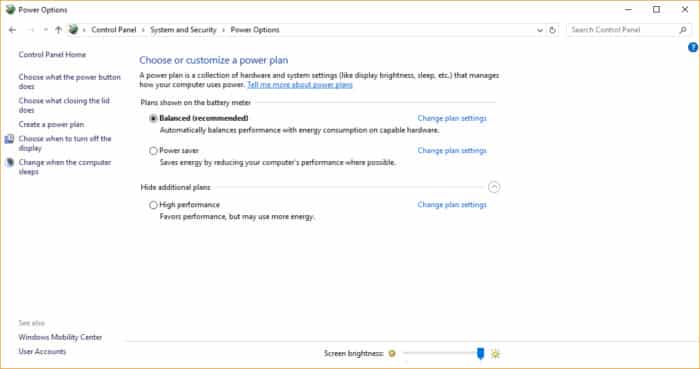 Zvakanaka, Windows 10 inouya neyakagadziridzwa simba rekuchengetedza chimiro. Nekudaro, iyo yakafanana ficha inogona kuderedza komputa yako. Kazhinji inoderedza kushanda kwePC kuchengetedza simba. Naizvozvo, iwe unofanirwa kugadzirisa magadzirirwo emagetsi kuti uvandudze mashandiro ekombuta.
Zvakanaka, Windows 10 inouya neyakagadziridzwa simba rekuchengetedza chimiro. Nekudaro, iyo yakafanana ficha inogona kuderedza komputa yako. Kazhinji inoderedza kushanda kwePC kuchengetedza simba. Naizvozvo, iwe unofanirwa kugadzirisa magadzirirwo emagetsi kuti uvandudze mashandiro ekombuta.
Musoro kuKudzora Panel> Hardware uye Inzwi> Simba Sarudzo. Pasi peMagetsi Sarudzo, sarudza Power Plan to Balanced. Iwe unogona zvakare kusarudza High Performance, asi kuita kunotsamira pane processor uye RAM.
15. Dzima kutsvaga indexing
Windows 10's search indexing feature inoratidzira hard drive yako kumashure. Iyo ficha inobatsira kuvandudza chimiro chekutsvaga. Zvisinei, chinhu chimwe chete chinogona kuderedza kushanda kweWindows. Saka, kudzima kutsvaga indexing, tevera mamwe matanho akareruka akapihwa pazasi.
- Chekutanga pane zvese, vhura iyo Run dialog box (Windows Key + R).
- MuRun dialog box, isa Services. MSc uye tinya Enter.
- PaWindows Services peji, tsvaga Indexing Service kana Windows Search.
- Dzvanya kaviri pane yega yega sevhisi uye sarudza "Yakaremara"
Ndokumbira utarise kuti kudzima chimiro kunogona kukonzera matambudziko uchiwana iyo Windows yekutsvaga menyu.
16. Dzorera PC yako
Windows 8, 8.1 uye 10 zvinouya nesarudzo yekumisikidza PC yako. Dzimwe nguva nekuda kwekukanganisa kwekunyoresa, komputa yako inogona kushanda zvisina basa.
Saka, unogona kuedza kuseta zvakare system yako. Izvi zvinoshanda, asi zvinotora nguva yakareba kuti upedze iyo yese reset maitiro.
Neizvi, unogona kukurumidzira yako inononoka Windows 10 PC nekukurumidza. Ndinovimba kuti chinyorwa ichi chakakubatsira! Please share neshamwari dzakowo. Kana iwe uine chero kusahadzika pamusoro peizvi, tizivise mubhokisi rekutaura pazasi.